win10系统电脑总是自动掉线断网的解决方法
1、找到此电脑,然后点击此电脑的右键-管理,进入管理页面

2、进入管理页面后找到设备管理器-网络适配器
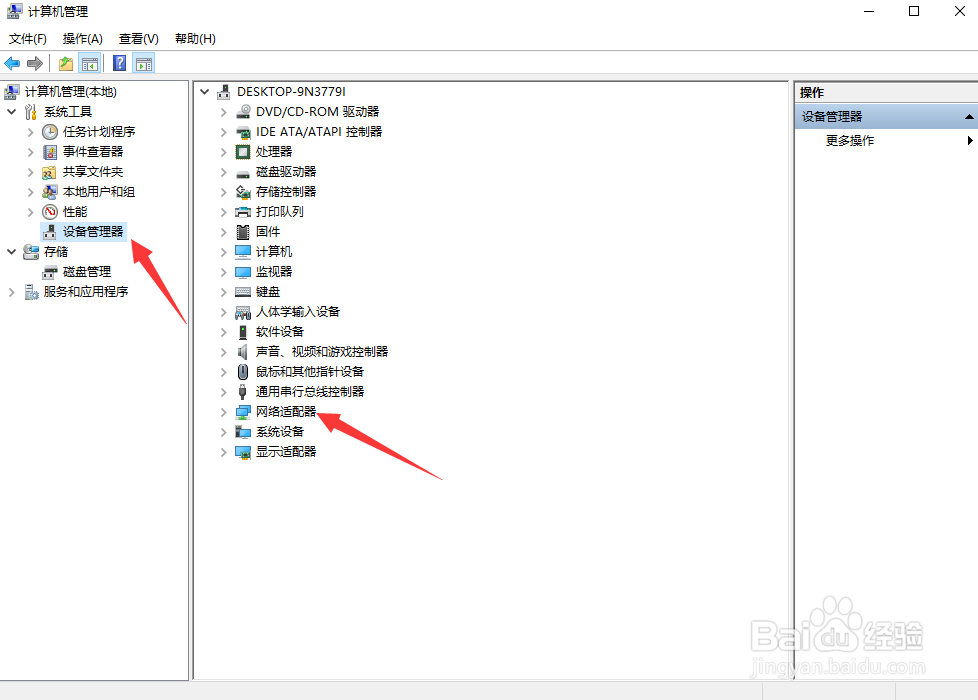
3、找到目前你使用的网卡,需要自己对自己的网卡有所了解,双击所使用的网卡,弹出属性,进入属性

4、在网卡属性配置中可以看到高级选项,选择该选项
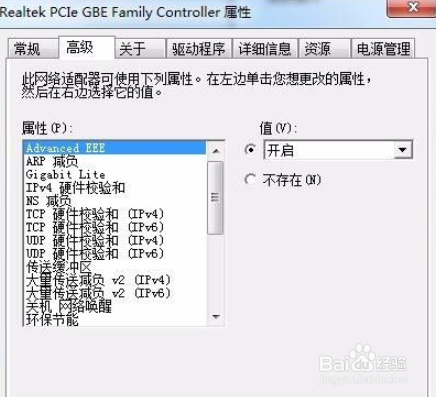
5、找到连接速度和双工模式,选择10Mbps全双工,点击确定完成配置

声明:本网站引用、摘录或转载内容仅供网站访问者交流或参考,不代表本站立场,如存在版权或非法内容,请联系站长删除,联系邮箱:site.kefu@qq.com。
阅读量:46
阅读量:96
阅读量:172
阅读量:41
阅读量:84